Existem vários comandos do GNU-Coreutils que praticamente tornam o ambiente de trabalho do Linux o que é. Alguns que você talvez conheça são cp, mv, rm, CD, etc. Todos esses são comandos fundamentais que fornecem requisitos mínimos para os usuários. Um desses comandos é eco.
Uso do comando Echo no Linux
O eco comando faz o que significa, ou seja, ecoando algo de volta. Você fornece informações e ele as devolve. Mas esta funcionalidade simples pode ser distorcida para fazer algumas coisas mais inteligentes. Vamos verificar os diferentes usos possíveis dele.
1. Exibindo texto
Primeiro e mais direto, mostrando uma linha de texto que você fornece como entrada. O exemplo mais fácil seria:
echo Então é assim que o echo funciona
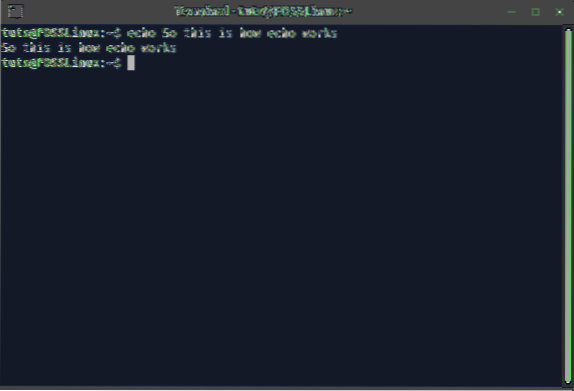
Como você pode ver no resultado, ele meramente fornece a entrada com o retorno. Bem, isso é bastante simples, mas em alguns casos, eco se confunde com sinais de pontuação. Você pode ver uma demonstração na imagem abaixo.

Para corrigir isso, podemos usar aspas duplas ou simples (tomando cuidado para não confundir eco adicionando aspas simples / duplas antes do final da declaração).
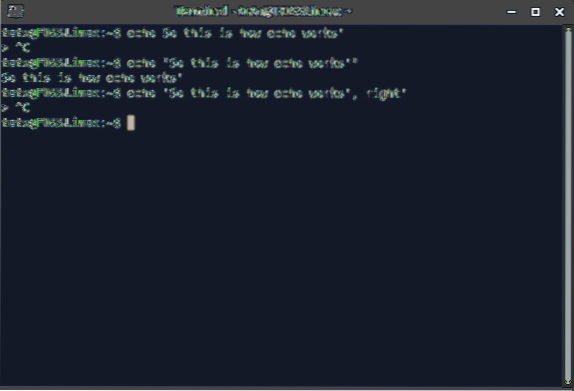
Como você pode ver, o problema foi corrigido, mas se você inserir as aspas que usou para iniciar a declaração antes de terminar, eco não vai entender isso.
2. Criação de arquivos, com conteúdo
Você pode criar arquivos de texto com conteúdo usando um único comando usando echo. É um comando simples e intuitivo que segue esta sintaxe:
echo "[Texto para adicionar ao arquivo]"> [Nome do arquivo]
Certifique-se de não se confundir com os símbolos acima. Basta ver a captura de tela abaixo para esclarecimentos.
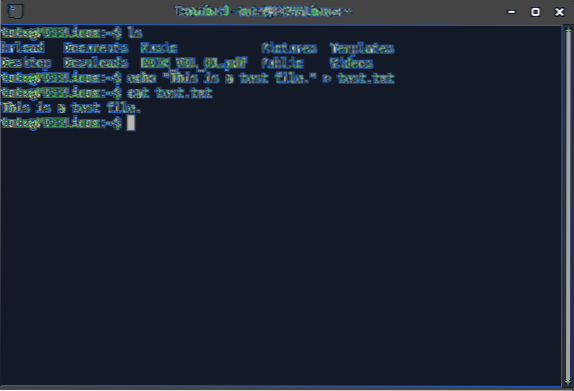
3. Anexar texto a arquivos
Agora, também podemos acrescentar texto a arquivos já existentes. Este é novamente um comando simples que segue uma sintaxe semelhante:
echo "[Texto a ser anexado]"> [Nome do arquivo]
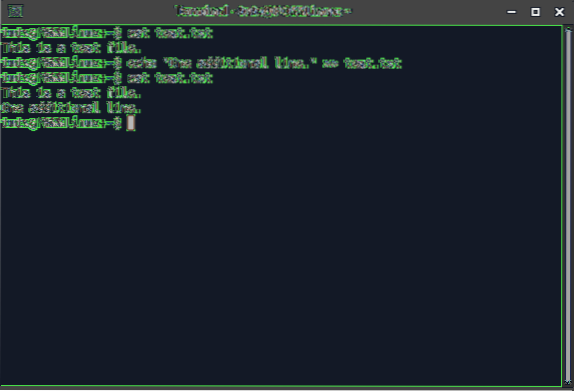
4. Listando arquivos
eco pode ser usado como uma alternativa para ls. Embora não pareça muito útil, na verdade é, porque usar padrões torna-se muito mais confortável durante o uso eco listar arquivos. Na forma mais simples, o comando se parece com isto:
echo *
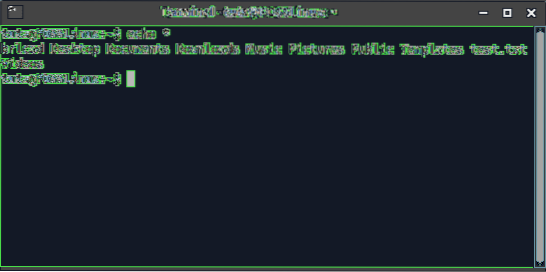
Agora a classificação se torna mais fácil porque você pode especificar o padrão entre asteriscos, e será isso. Por exemplo, quero listar todos os arquivos que têm a palavra 'teste' no nome. O eco versão do comando se parece com isto:
echo * test *
Enquanto o ls versão é um pouco mais complicada e levanta mais questões:
ls | teste grep
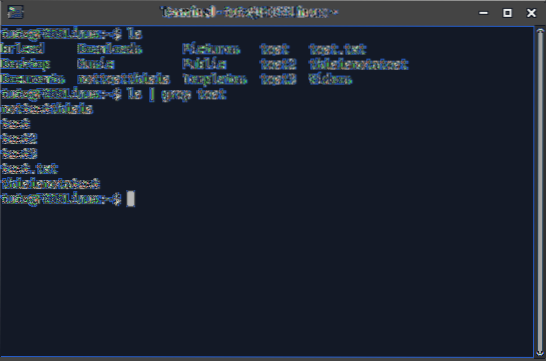
Embora, sim, o código de cores e destaque de ls tornar a experiência melhor.
5. Trabalhando com variáveis
Você pode declarar e usar variáveis com o em uma sessão de linha de comando do Linux. Uma variável pode ser definida da seguinte maneira:
[Nome da variável] = "[valor da variável]"
Agora esta variável pode ser acessada com o comando echo. O comando echo usa um sinal '$' antes do nome da variável para reconhecer no comando que é realmente uma variável.
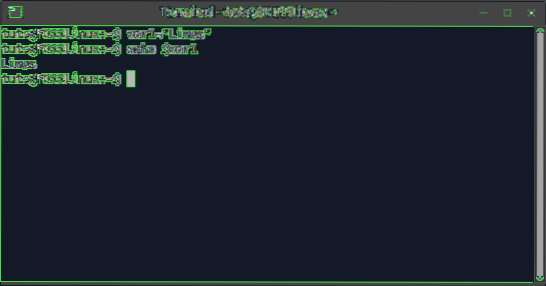
6. Formatando texto
Vários caracteres de escape de barra invertida são usados pelo comando echo para formatar o texto a ser impresso. Existem vários métodos de formatação, que são a verdadeira essência do eco comando. Há um fator crucial, porém, que o -e sinalizador deve ser usado sempre que você deseja habilitar os caracteres de barra invertida.
Listamos alguns dos personagens mais úteis a seguir:
Nova linha (\ n)
O caractere de nova linha empurra o texto após ele para a próxima linha. Sintaxe de exemplo:
echo -e "Esta é a linha um, \ ne esta é a linha dois."
A saída é semelhante a:
Tab (\ t)
Isso adiciona uma lacuna no tamanho do caractere de tabulação onde foi adicionado. Aqui está um exemplo de sintaxe:
echo -e "Aí vem uma guia \ tspace."
Resultado:
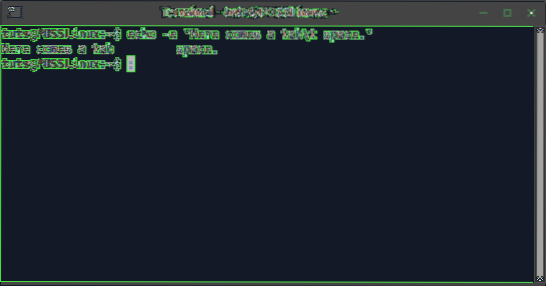
Guia vertical (\ v)
A tabulação vertical empurra o texto após ele para a próxima linha, mas a posição inicial do texto na próxima linha é exatamente após o último caractere na linha anterior.
echo -e "Isto é vertical \ vtab."
Torna-se mais claro a partir deste exemplo:
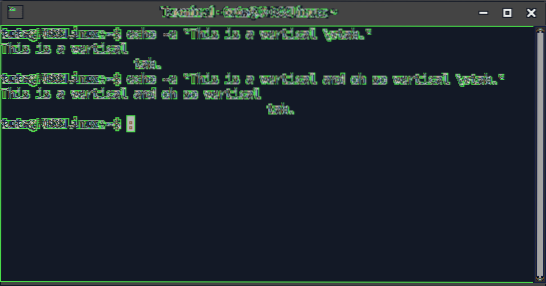
Backspace (\ b)
O caractere backspace substitui o caractere logo antes dele pelos caracteres depois dele (assim como um backspace). Sintaxe de exemplo:
echo -e "Texto completo. Terminando abruptamente \ btext "
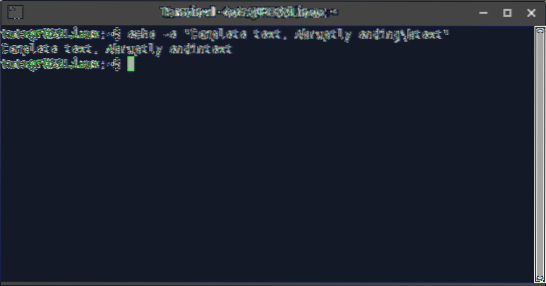
Retorno de carro (\ r)
O retorno de carro é usado para mudar o ponto de partida do texto de saída. Por exemplo:
echo -e "Todo este texto não importa.\ rIsto é o que será exibido."
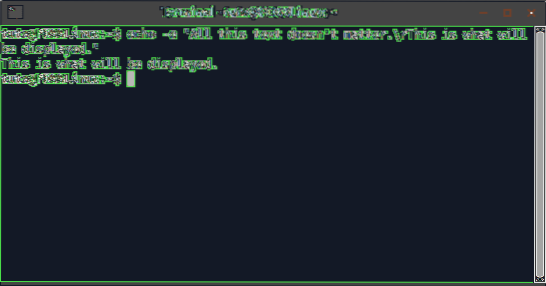
Abandone outras saídas (\ c)
Esta é a antítese do ponto anterior. Este caractere interrompe a saída de dados onde quer que sejam colocados. Exemplo:
echo -e "Isto será impresso. \ cTudo isso não será exibido."
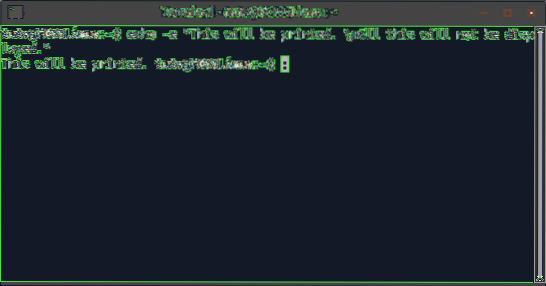
Alerta (\ a)
Este é o personagem mais interessante, pois emite um som em vez de formatação de texto. Isso é bastante útil quando você está escrevendo um script para algo importante que precisa notificá-lo de algo. Sintaxe de exemplo:
echo -e "Aí vem a campainha \ a"
NOTA: Você deve certificar-se de que a saída de som está habilitada nas configurações do aplicativo de linha de comando para receber o som de saída deste comando.
7. Comandos de integração
Este é um ponto significativo que você pode exibir a saída de outros comandos usando eco. A diferença é que você deve colocar o comando entre parênteses para o eco saber que é um comando externo. A sintaxe é semelhante a esta:
echo $ ([Command])
Exemplo:
echo $ (ls -a)
A diferença entre a saída real e a saída do eco é bastante clara.
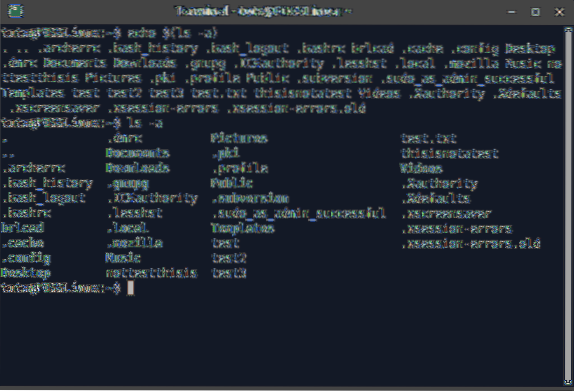
Conclusão
Enquanto na superfície, eco não parece um programa benéfico; é um excelente recurso para programadores que escrevem programas de uso da vida real. Se você pode desenhar uma semelhança com Python, no interpretador, o impressão função não é muito útil. Mas quando você escreve um programa inteiro em um arquivo, é uma das funções mais valiosas. Esperamos que você tenha tido uma boa experiência de aprendizado.
 Phenquestions
Phenquestions



